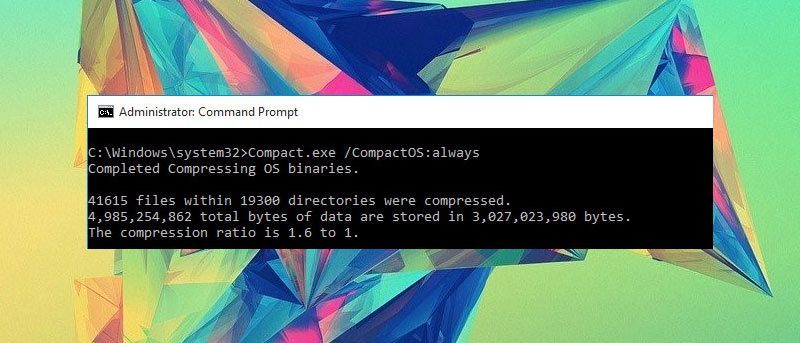Hay muchas mejoras en Windows 10 tanto en términos de características visibles como de cambios ocultos. Aunque hablamos sobre todo de las funciones visibles como Cortana, el menú Inicio rediseñado, nuevos iconos y otras cosas, hay otras funciones como Sistema operativo compacto que son igualmente importantes. Como la mayoría de ustedes saben, en comparación con Windows 7 y 8, Windows 10 ocupa menos espacio en el disco cuando se trata de los archivos del sistema operativo. De hecho, a diferencia de las versiones anteriores, Windows 10 ni siquiera requiere una imagen de recuperación para reiniciar o actualizar su PC, lo que a su vez le brinda casi 4 GB o más de espacio en disco. Este es un paso necesario si Microsoft quiere que Windows 10 se instale en dispositivos como tabletas y ultrabooks que normalmente tienen poco espacio en disco.
¿Qué es el sistema operativo compacto?
Microsoft comenzó a implementar este proceso de reducción del espacio del sistema operativo en Windows 8 utilizando WIMBoot (Windows Image Boot). El funcionamiento de WIMBoot es bastante simple, Windows comprime todos los archivos del sistema operativo en un solo archivo llamado «Install.WIM» y lo descomprime cuando es necesario. Sin embargo, WIMBoot presenta algunos desafíos en lo que respecta a la imagen de recuperación, y demostró ser cada vez menos viable durante mucho tiempo con las actualizaciones reales de Windows y otro software agregado por los OEM. En Windows 10, Microsoft mejoró la función existente y eliminó por completo la necesidad de cualquier imagen de recuperación. Dado que no hay una imagen de recuperación, en caso de que reinicie o actualice su sistema, Windows se reconstruye usando los archivos del sistema en tiempo de ejecución (que residen en la carpeta «/windows/winsxs/»). Junto con esto, Microsoft también introdujo una nueva herramienta o característica llamada Compact OS que puede almacenar y comprimir de manera efectiva todos los archivos de Windows 10 en un contenedor especial. Lo bueno de Compact OS es que es compatible con dispositivos basados en UEFI y BIOS. Además, para mantener la huella del disco a lo largo del tiempo, una actualización de Windows puede reemplazar o eliminar los archivos según sea necesario. Dado que tanto WIMBoot como Compact OS pueden reducir significativamente la huella del sistema operativo, facilita la instalación y deja algo de espacio para otro software en dispositivos con poco espacio en disco. Dicho esto, a diferencia de WIMBoot, puede habilitar o deshabilitar la función Compact OS sobre la marcha, lo que facilita la configuración y la implementación. Tenga en cuenta que esta función está desactivada de forma predeterminada. Si tiene poco espacio en disco, a continuación se explica cómo habilitar Compact OS para recuperar parte del espacio en disco.
Habilitar la función de sistema operativo compacto en Windows 10
Habilitar la función Compact OS en Windows 10 es bastante simple y directo. Para comenzar, presione «Win + X» y seleccione la opción «Símbolo del sistema (Administrador)».
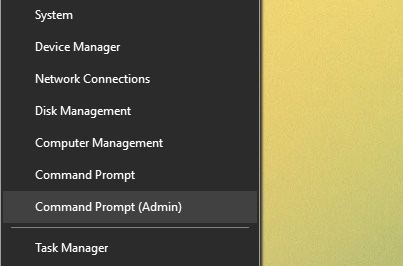
La acción anterior abrirá el símbolo del sistema con derechos de administrador. Aquí, copie el siguiente comando y presione el botón Enter. Esta acción iniciará el proceso de compresión.
Compact.exe /CompactOS:always
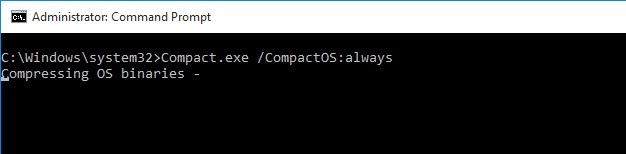
Una vez que el sistema operativo haya realizado la compresión, le permitirá saber cuánto espacio ha ahorrado al habilitar la función Compact OS en Windows 10.
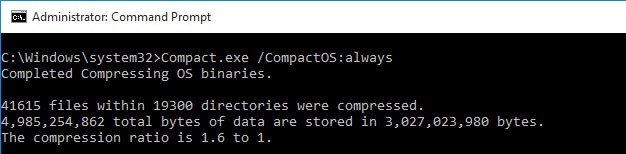
Si desea saber si ha habilitado o deshabilitado la función Compact OS, use el siguiente comando. Le dirá el estado actual de la función.
Compact.exe /CompactOS:query
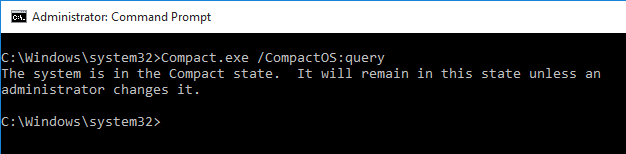
Si alguna vez desea deshabilitar el sistema operativo compacto, simplemente copie y pegue el siguiente comando en el símbolo del sistema, y estará listo para comenzar.
Compact.exe /CompactOS:never
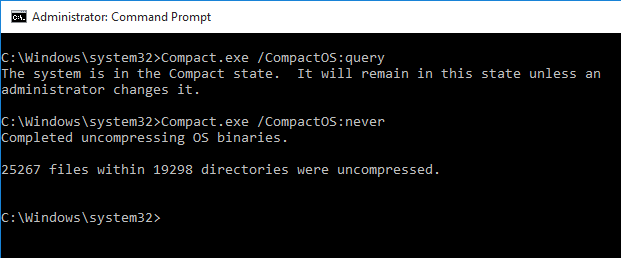
Comente a continuación compartiendo sus pensamientos y experiencias sobre el uso de esta nueva característica del sistema operativo compacto en Windows 10.